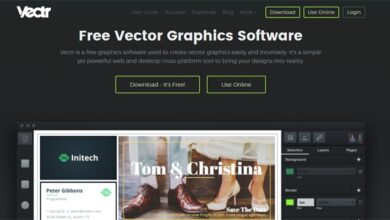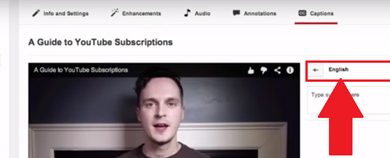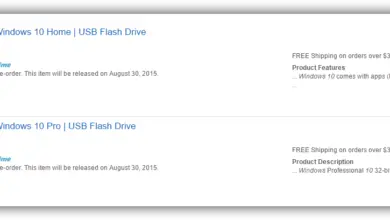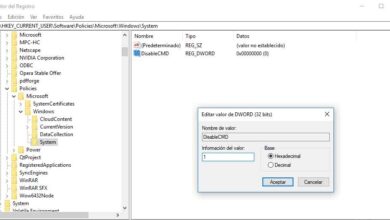Sauvegardez la disposition du menu Démarrer de Windows 10 avec ce logiciel gratuit
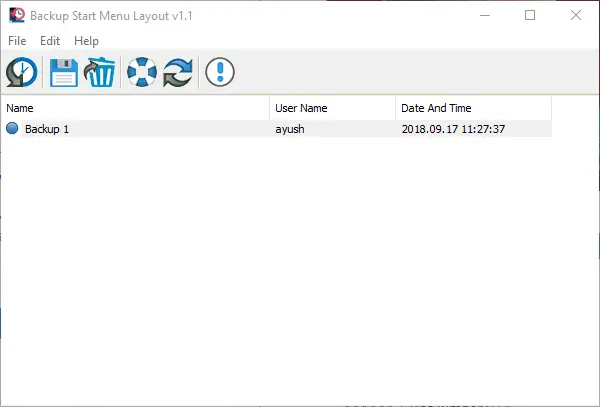
Dans ces lignes, nous allons parler d’un programme gratuit appelé Backup Start Menu Layout qui est également portable, il n’a donc pas besoin d’être installé dans le système , et qui sera chargé de faire des copies de sauvegarde, de restaurer et de restaurer la conception. du menu Démarrer de Windows 10 en un seul clic.
Et c’est que chacun a ses goûts et ses coutumes lorsqu’il s’agit de personnaliser l’ une des multiples fonctions que Microsoft nous permet dans son système d’exploitation, ainsi que l’organisation des applications dans le menu Démarrer . Afin d’accéder plus rapidement aux applications les plus utilisées, de nombreux utilisateurs ont tendance à personnaliser ce menu Windows en fonction de leurs goûts et de leurs besoins.
Eh bien, le logiciel gratuit dont nous avons parlé, Backup Start Menu Layout , sera très intéressant pour ce type d’ utilisateur . Ainsi, une fois que nous aurons téléchargé le fichier programme et extrait son contenu, nous cliquons sur l’ application en tant que telle pour l’ouvrir. Une fois cela fait, pour créer une copie de sauvegarde de la conception actuelle des «onglets» du menu Démarrer , il faut cliquer sur la deuxième icône en partant de la gauche représentée par un disque.
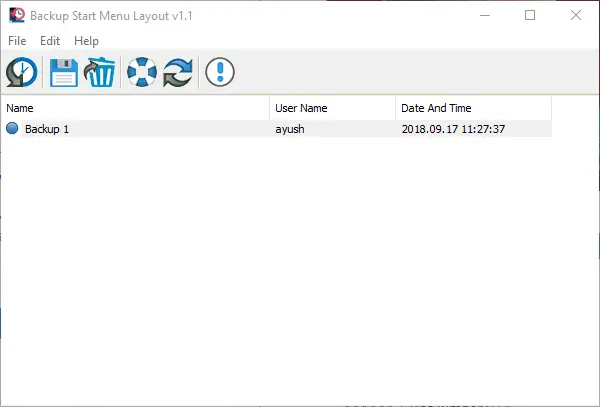
Gérez les sauvegardes à partir du menu Démarrer
À ce moment, une nouvelle sauvegarde sera effectuée , qui créera et une entrée dans la liste des applications . Maintenant, nous pouvons double-cliquer sur cette nouvelle entrée pour restaurer cette conception spécifique à tout moment, ou également faire un clic droit dessus et sélectionner pour restaurer la sauvegarde . Dans le même temps, dans le cas où nous utilisons plusieurs conceptions du menu Démarrer de Windows 10 et créons plusieurs entrées de ce type, disons qu’en même temps nous pouvons soit les marquer et les supprimer , soit les renommer pour savoir lequel est lequel tout le temps, quelque chose avec quoi nous réalisonstouches à supprimer et F2 , respectivement.
Dire que tout cela nous sera d’une grande utilité lorsque, par exemple, la conception actuelle du menu Démarrer de Windows est trop désordonnée et que nous voulons le restaurer à sa position d’origine ou à toute autre configuration personnalisée . De plus, la disposition du menu Démarrer de sauvegarde nous permettra d’essayer autant de designs que nous le souhaitons, car il nous suffira de sauvegarder l’ original et de commencer à restaurer si le nouveau ne nous convainc pas, le tout en quelques secondes.
En même temps, nous effectuons ces tâches à partir de la ligne de commande des commandes système que nous connaissons en effet dans le menu Fichier de l’application car il montre chacune d’elles, et ce qu’elle fait.